時間:2017-07-04 來源:互聯網 瀏覽量:
今天給大家帶來台式機安裝顯卡驅動的圖文教程,台式機安裝顯卡驅動的詳細教程,,讓您輕鬆解決問題。
顯卡驅動沒有安裝,會導致電腦很多功能無法使用,瀏覽網頁有拖影,看視頻花屏,不能正常玩遊戲等。用戶體驗大打折扣。那怎麼安裝顯卡驅動呢?下麵就讓學習啦小編教大家台式機怎麼安裝顯卡驅動吧。
台式機安裝顯卡驅動的方法沒有安裝顯卡驅動的電腦開機時會提示“視頻控製器(VGA兼容)”的硬件更新向導。
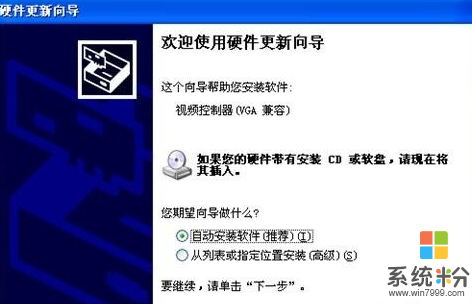
打開設備管理器:我的電腦----->屬性----->設備管理器。在設備管理器裏麵有一個黃色的號,說明驅動沒有裝。

先在360軟件管家裏安裝360驅動大師.沒有360軟件管家的在百度裏搜一下“360驅動大師”下載安裝。
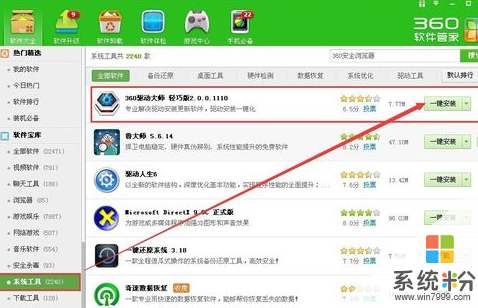
打開360驅動大師。在聯網的狀態下,驅動大師會自動檢測硬件驅動是否安裝。現在檢測到一個顯卡驅動沒有裝,點擊安裝。
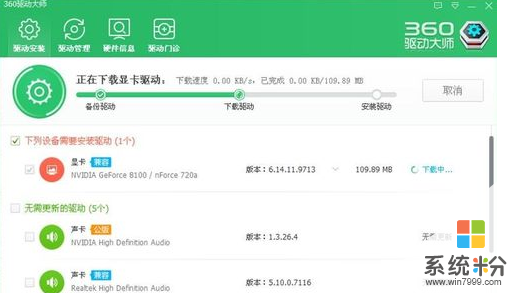
安裝完後重啟電腦。
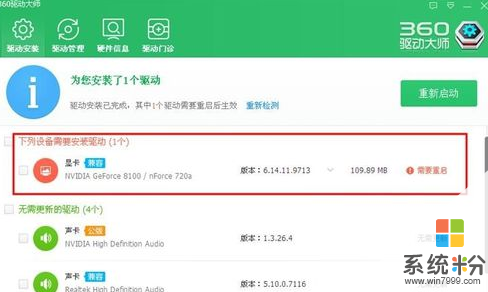
電腦重啟後我們再來看一下設備管理器裏麵的驅動是不是裝好了?沒有黃色的問題,說明驅動已經裝好了。

台式機怎麼安裝顯卡驅動相關文章:
1.台式機怎麼裝顯卡驅動
2.台式機如何安裝顯卡驅動呢
3.電腦顯卡驅動怎麼裝
4.台式機如何去安裝獨立顯卡
5.台式機顯卡如何安裝最好
6.台式機雙顯卡如何安裝
以上就是台式機安裝顯卡驅動的圖文教程,台式機安裝顯卡驅動的詳細教程,教程,希望本文中能幫您解決問題。